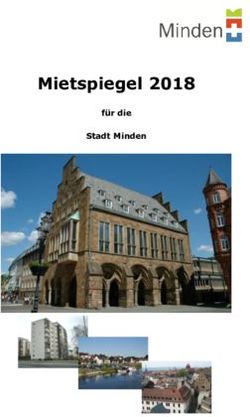Acer HomePlug USB Adapter Benutzerhandbuch
←
→
Transkription von Seiteninhalten
Wenn Ihr Browser die Seite nicht korrekt rendert, bitte, lesen Sie den Inhalt der Seite unten
Inhaltsverzeichnis
0.0 Einführung in HomePlug-Netzwerke
0.1 Konzepte für Netzwerke über Stromnetz........................... 3
0 . 2 Ve r s c h l ü s s e l u n g u n d S i c h e r h e i t . . . . . . . . . . . . . . . . . . . . . . . . . . . . . . 3
0.3 Grundvoraussetzungen ........................................ 4
0 . 4 Z u k ü n ft i g e E n t w i c k l u n g . . . . . . . . . . . . . . . . . . . . . . . . . . . . . .. . . . . . . . . . . . . . . 4
0.5 Knoten und Brücken .................................................. 4
1.0 Installation............................................................................. 6
2.0 Konfiguration ............................................................................ 9
-3-0.0 Einführung in HomePlug-Netzwerke
0.1 HomePlug-Netzwerk-Konzept
Ein HomePlug-Netzwerk ist nicht mit Power over Ethernet zu verwechseln, es hat einen
anderen Verwendungszweck. Power over Ethernet ist ein Gerät, das sich wie ein Hub
oder Switch verhält und seinen Strom von den angeschlossenen Computern über ein
Kabel der Kategorie 5 bezieht. Andererseits benutzt das HomePlug-Netzwerk Ihre
schon vorhandenen Stromleitungen, um Netzwerkdaten zu übertragen. Es gibt
Technologien, die HomePlug ähneln, wie z.B. X10 oder HPNA, jedoch erreicht nur
HomePlug Geschwindigkeiten von bis zu 14 Mbps.
HomePlug arbeitet einfach, indem je ein Gerät an zwei Computer an zwei Orten
innerhalb eines Hauses oder Gebäudes angeschlossen und mit einer Steckdose
verbunden wird. Nun sind die beiden Computer durch ein Netzwerk verbunden.
Zusätzlich können Sie die Computer durch Switche ersetzen, so dass Sie Netzwerke
anstatt Computer verbinden. Die Einrichtung erfolgt in Minutenschnelle ohne
zusätzliche, überall herumliegende Kabel und ohne mühsames Strippenziehen in den
Wänden oder hinter Schränken entlang.
Die Technologie hinter dem realen Arbeitsmechanismus bleibt verborgen. In Zukunft
haben hoffentlich mehr Menschen ein besseres Verständnis von HomePlug.
0.2 Verschlüsselung und Sicherheit
Verschlüsselung ist ein Sicherheitsverfahren, das benutzt wird, um Ihr Netzwerk vor
Eindringlingen oder unerwünschten Zugriffen von innerhalb oder außerhalb zu
schützen. Verschlüsselung arbeitet mit einer Folge von Zeichen und/oder Ziffern als
Schlüssel zur Codierung Ihrer Daten. Jeder Computer benötigt den
Verschschlüsselungscode, um Zugriff auf die Daten zu bekommen. Obwohl die Daten
der gesamten Umwelt ausgesetzt sind, sind Ihre Daten durch die Verschlüsselung vor
Bedrohungen geschützt.
-4-Verschlüsselungs- und Schutzverfahren des HomePlug
Das HomePlug-Gerät benutzt Verschlüsselung, um Zugang von außen zu verhindern.
Der Schlüssel wird durch Gebrauch der Konfigurationssoftware auf der CD aktiviert.
Standardmäßig ist die Verschlüsselung aktiviert. Es wird allerdings empfohlen, die
Standardverschlüsselung zu verändern. Alle Ihre HomePlug-Geräte müssen den
gleichen Verschlüsselungscode benutzen, damit die Computer ein Netzwerk bilden
können. Stellen Sie sicher, dass auf alle Geräte der gleiche Schlüssel geladen wird.
0.3 Grundvoraussetzungen
- Mindestens 2 HomePlug-Geräte
- Freier USB-Anschluss an jedem Computer
- Freie Steckdose
- Standardmäßiger Stromanschluss
- CD-ROM-Laufwerk
0.4 Einschränkungen der heutigen HomePlug-Technologie, und was die Zukunft
bringt.
Die heutige Technologie und Firmware von HotPlug hat zurzeit (Frühling 2002)
folgende Einschränkungen. Die Reichweite eines HomePlug-Gerätes beträgt bis zu
275 Meter innerhalb des gleichen Stromnetzes oder Transformators. Die Verbindung
kann nicht durch eine USV (Unterbrechungsfreie Stromversorgung) hindurch gehalten
werden. Die Anzahl der HomePlug Ethernet-Brücken ist ebenfalls limitiert. Aufgrund der
Art und Weise wie die IP-Pakete und Pufferzonen konstruiert wurden, können sich nur
zwei HomePlug Ethernet-Brücken gleichzeitig im selben HomePlug-Netzwerk befinden.
Technisch gesehen kann aber eine unendliche Anzahl von Knoten im Netzwerk
vorhanden sein.
0.5 Knoten und Brücken
Es gibt einen Unterschied zwischen Knoten und Brücken. Ein Knoten ist ein Gerät,
welches sich in einem Netzwerk befindet oder direkt daran angeschlossen ist. Ein
Computer mit einer Netzwerkkarte, angeschlossen an einen Switch, ist ein Knoten. Ein
mit einem MAC verbundener Hub ist ebenfalls ein Knoten. Eine Brücke wird verwendet,
wenn ein Typ oder eine Gruppe von Netzwerken mit einem anderen Typ oder einer
Gruppe von Netzwerken verbunden wird. Die Verbindung jedes Computers eines
Netzwerkes mit einem anderen Netzwerk würde in einem Wust von Kabeln enden.
-5-Stattdessen wird eine Brücke verwendet, um eine Verbindung, anstatt vieler, zwischen
den Netzwerken zu haben. Im Hinblick auf HomePlug funktioniert eine Brücke wie ein
Konzentrationsgerät, das durch die Nutzung eines HomePlug-Gerätes viele Computer
mit dem HomePlug-Netzwerk verbindet.
Die Brückenfunktion kann nur mit den Ethernet HomePlug-Modellen genutzt werden,
da USB-Geräte bisher nicht gemeinsam genutzt werden können. Der
Standardanschlusstyp für Ethernetadapter ist die Brücke. Die einzige Möglichkeit
dieses abzuschalten, ist die Installation der mitgelieferten Utility. Diese wandelt die
Brücke in einen Knoten um.
Es ist möglich, sowohl Knoten als auch Brücken in einem Netzwerk zu haben, so lange
es nicht mehr als zwei Brücken gibt. Es ist möglich, USB-Knoten im selben Netzwerk
als Ethernet-Knoten zu haben.
-6-1.0 Installation
- Acer HomePlug USB Adapter
Stellen Sie sicher, dass Ihr HomePlug USB Wandadapter anfangs nicht eingesteckt ist.
Legen Sie die Installations-CD ein. Falls die CD nicht automatisch lädt, führen Sie
(CD Laufwerksbuchstabe):\usb\setup.exe aus.
Klicken Sie auf Next, um mit der Installation zu beginnen.
Geben Sie einen Benutzernamen und Ihre Organisation an, und fahren Sie mit der
Installation fort.
(Benutzername und Organisation haben für den Betrieb des Gerätes keine Bedeutung.)
Klicken Sie auf Next.
-7-2.0 Konfiguration
Mit der HomePlug-Konfigurations-Utility sind Sie in der Lage, Ihr HomePlug-Netzwerk
zu konfigurieren und den Status abzufragen.
Sie brauchen nur die neu eingerichtete Verknüpfung auf Ihrem Desktop anzuklicken.
Device– In diesem Fenster versucht das Programm festzustellen, welche
HomePlug-Geräte angeschlossen sind. Die MAC-Adresse Ihres
HomePlug-Gerätes wird hier angezeigt.
Refresh– Klicken Sie hier, wenn Sie die Informationen aktualisieren wollen.
Connect– Wenn Sie mehr als ein HomePlug-Gerät haben, können Sie wählen, mit
welchem Gerät Sie verbunden werden wollen. Markieren Sie das Gerät und
klicken Sie Connect.
-9-Netzwerk– Auf dieser Registerkarte werden alle mit dem Netzwerk verbundenen
HomePlug-Geräte angezeigt. Scannen des Netzwerkes nach neu
hinzugefügten Geräten.
MAC-Adresse– Die Gerätenummer oder MAC-Adresse wird auf dieser Registerkarte
angezeigt, um das Gerät zu identifizieren.
Data Rate– zeigt die Geschwindigkeit an, mit der das Gerät verbunden ist. Diese
Angaben unterscheiden sich je nach Qualität der Stromleitungen.
Security– Erlaubt dem Benutzer die Änderung der Verschlüsselungseinstellung am
HomePlug-Gerät.
Set Local– Tragen Sie das Passwort in das Netzwerk-Passwort-Feld ein, und klicken Sie
auf Set Local. So wird nur das Passwort des lokalen Gerätes geändert. Nur
Geräte, die an diese Einheit angeschlossen sind, haben nun dieses neue
Passwort.
z Beim Passwort ist auf Groß- und Kleinschreibung zu achten. Dieses Passwort
muss auf allen HomePlug-Geräten gleich sein.
-10-Advanced– Hier kann der Benutzer Passwörter aus der Ferne ändern.
z Das Geräte-Passwort(DEK) ist immer auf die Unterseite der HomePlug-Geräte
angeklebt.
-11-Sie können auch lesen